华为手机短信显示在屏幕上怎么关闭 怎样设置华为手机短信在屏幕上显示
在日常生活中,手机短信的到来成为了我们重要的沟通方式之一,有时候我们可能会遇到一些不便之处,比如华为手机短信在屏幕上显示的问题。当我们正专注于其他任务时,频繁弹出的短信通知会打断我们的注意力。有没有方法可以关闭或者设置华为手机的短信在屏幕上显示呢?接下来我们将会为您介绍一些解决方案,让您更加便捷地使用华为手机。
怎样设置华为手机短信在屏幕上显示
步骤如下:
1.
首先打开手机设置,点击进入应用和服务。

2.点击进入信息。
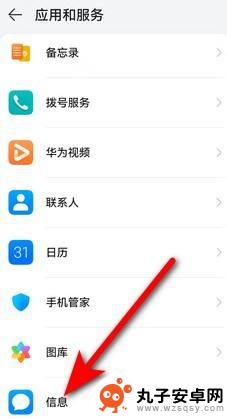
3.点击上方的应用信息。
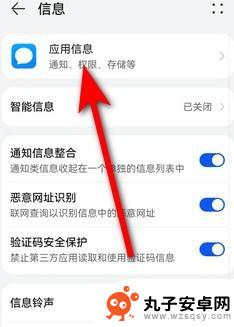
4.然后点击进入通知管理。
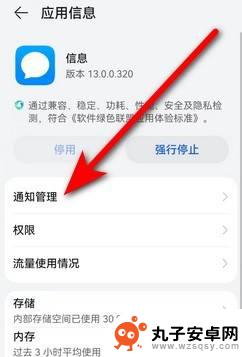
5.最后将锁屏通知和横幅通知选项下面的勾选取消掉即可。
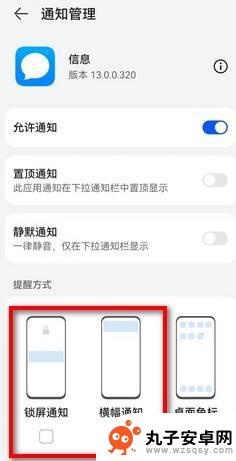
以上是如何关闭华为手机屏幕上的短信显示的全部内容,如果您遇到这种情况,您可以按照以上方法解决,希望这些方法能对您有所帮助。
相关教程
-
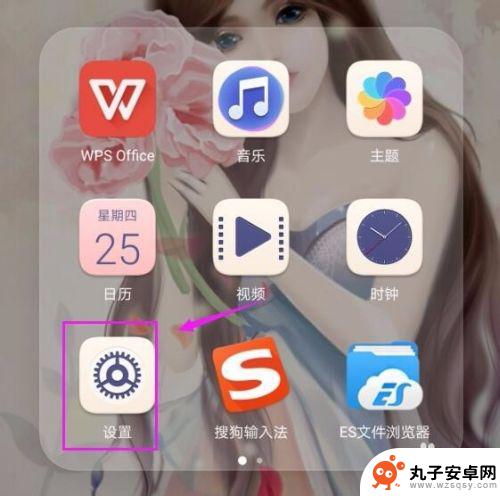 华为手机如何黑屏显示时间 华为手机屏幕休眠时间如何设置
华为手机如何黑屏显示时间 华为手机屏幕休眠时间如何设置华为手机作为一款备受瞩目的智能手机品牌,其黑屏显示时间和屏幕休眠时间的设置备受用户关注,对于很多人来说,黑屏显示时间是指手机在屏幕关闭后,仍然能够显示时间和其他相关信息的时间长...
2023-12-01 17:15
-
 手机发送信息怎么设置显示 华为手机短信预览不显示内容怎么解决
手机发送信息怎么设置显示 华为手机短信预览不显示内容怎么解决在日常生活中,手机已经成为我们不可或缺的工具之一,有时候我们会遇到一些问题,比如华为手机短信预览不显示内容的情况。当我们收到短信时,却无法在锁屏界面或通知栏中看到具体内容,这让...
2024-05-19 17:20
-
 如何关闭手机内置流量显示 怎样关闭安卓手机的流量显示
如何关闭手机内置流量显示 怎样关闭安卓手机的流量显示在日常使用手机的过程中,我们经常会注意到手机屏幕上显示着当前的流量消耗情况,有时候我们可能并不希望这些数据显示在屏幕上,因为它们可能会干扰我们的使用体验。如何关闭手机内置的流量...
2024-06-04 14:35
-
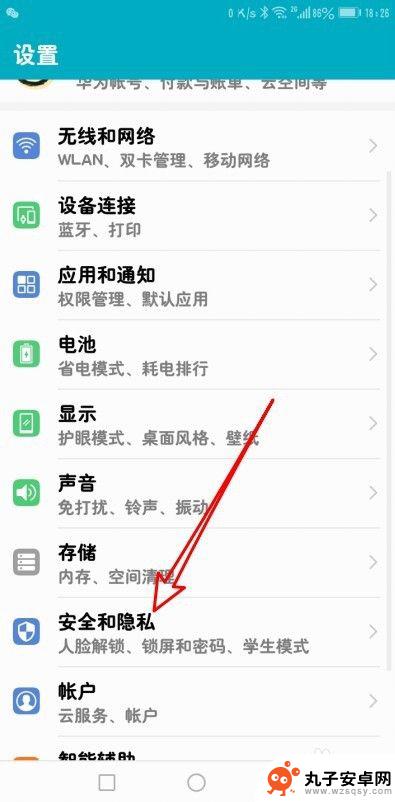 华为手机锁屏显示农历日期怎么设置 华为手机怎样设置锁屏桌面显示农历
华为手机锁屏显示农历日期怎么设置 华为手机怎样设置锁屏桌面显示农历在日常生活中,很多人都希望能够在手机的锁屏界面上显示农历日期,这不仅方便了解农历日期,也增添了一份特色和文化氛围,而对于华为手机用户来说,设置锁屏桌面显示农历日期其实并不困难。...
2024-08-02 08:19
-
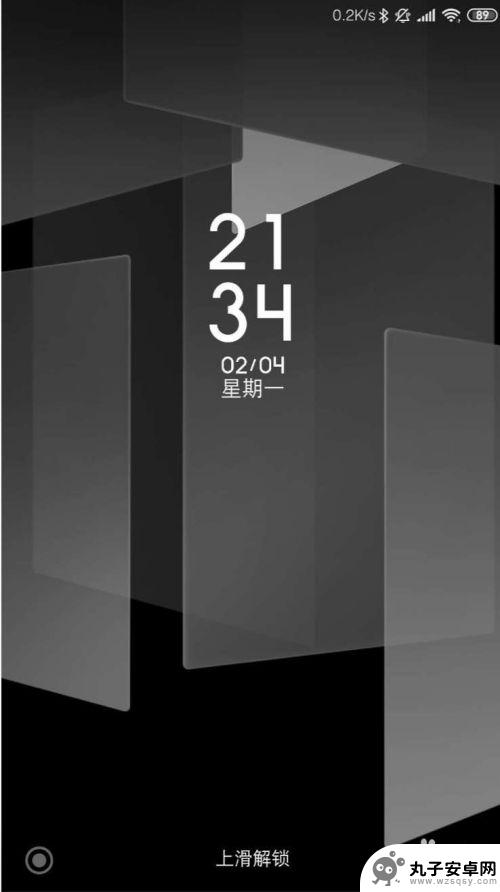 怎么在手机屏上显示时间日期 如何在手机桌面上显示时间日期
怎么在手机屏上显示时间日期 如何在手机桌面上显示时间日期在日常生活中,我们经常需要查看手机屏幕上的时间和日期信息,在手机屏幕上显示时间和日期是非常简单的操作,只需打开手机的设置界面,找到日期和时间选项,然后选择显示日期和时间即可。而...
2024-04-29 11:19
-
 手机显示屏上出现hd怎么样关 手机怎样关闭HD显示
手机显示屏上出现hd怎么样关 手机怎样关闭HD显示当手机显示屏上出现HD字样时,意味着手机正在以高清的显示模式工作,在一些情况下,用户可能会希望关闭HD显示,以节省电量或提高性能。关闭HD显示的方法也并不复杂,只需在手机设置中...
2024-03-28 17:26
-
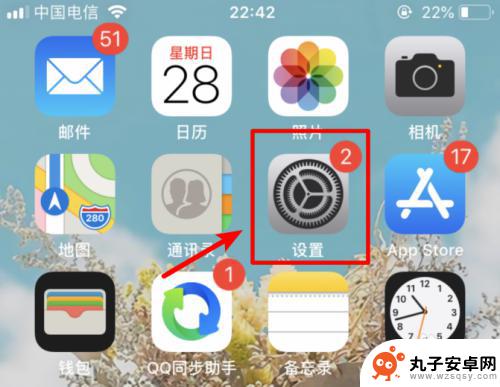 如何让苹果手机消息不显示 iPhone手机短信提醒不显示内容设置指南
如何让苹果手机消息不显示 iPhone手机短信提醒不显示内容设置指南苹果手机是目前市场上最受欢迎的智能手机之一,而短信提醒功能是手机的重要功能之一,有时候我们可能希望保护个人隐私,不希望在锁屏界面或通知中心中显示短信内容。针对这一问题,我们可以...
2024-09-10 09:18
-
 华为手机黑白了怎么弄 华为手机屏幕变成黑白怎么办
华为手机黑白了怎么弄 华为手机屏幕变成黑白怎么办华为手机屏幕变成黑白可能是因为手机设置问题或者屏幕出现故障,如果是设置问题,可以尝试在手机设置中找到显示与亮度选项,然后调整屏幕色彩模式为彩色模式。如果屏幕出现故障,建议将手机...
2024-09-08 12:21
-
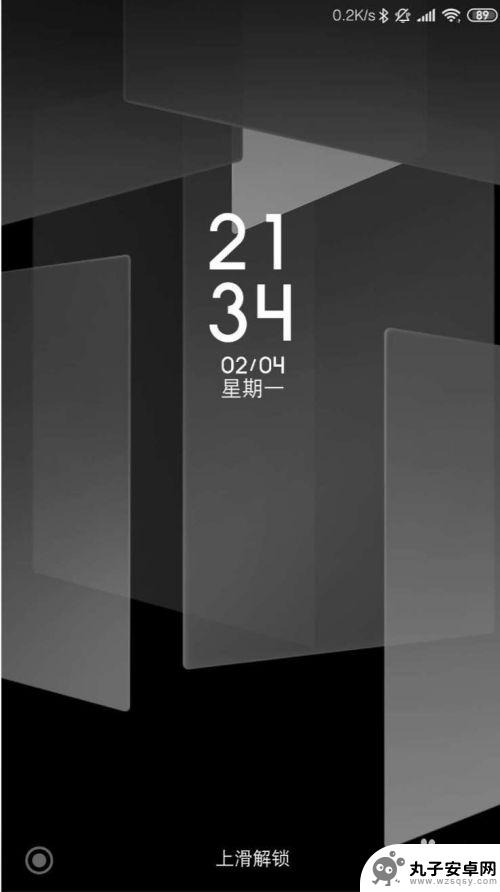 如何设置手机屏幕显示时间日期 手机桌面上怎么显示时间日期
如何设置手机屏幕显示时间日期 手机桌面上怎么显示时间日期在日常生活中,我们经常需要查看手机屏幕上的时间和日期以便及时掌控时间,而设置手机屏幕显示时间日期则变得尤为重要,通过简单的操作,我们可以在手机桌面上轻松显示时间和日期,让我们随...
2024-03-22 09:38
-
 手机突然无服务怎么回事 手机显示无服务怎么处理
手机突然无服务怎么回事 手机显示无服务怎么处理手机突然无服务,对于许多人来说可能是个烦恼,当我们需要使用手机上网、通话或发送短信时,却发现屏幕上显示着无服务这个令人沮丧的字样,我们不禁会感到困惑和担忧。手机为何会出现无服务...
2023-12-10 09:31
热门教程
MORE+热门软件
MORE+-
 步步吉祥app手机版
步步吉祥app手机版
44MB
-
 趣动漫app
趣动漫app
58.27M
-
 咪咕圈圈漫画软件手机版
咪咕圈圈漫画软件手机版
19.61M
-
 漫天玉漫画最新版本
漫天玉漫画最新版本
52.31M
-
 ABC学习机安卓版本
ABC学习机安卓版本
29.43M
-
 武汉教育电视台手机版
武汉教育电视台手机版
35.59M
-
 声远论坛包
声远论坛包
37.88M
-
 在线翻译神器app软件
在线翻译神器app软件
11.91MB
-
 青云租app官网版
青云租app官网版
27.65MB
-
 家乡商城手机版
家乡商城手机版
37.66MB